MS Paint, eine der ältesten Anwendungen von Windows, begleitet das Betriebssystem seit seiner ersten Version und hat sich über die Jahre kaum verändert. Erst mit Windows 10 wurde eine 3D-Variante hinzugefügt, während die Originalversion weiterhin separat existiert. Obwohl MS Paint nicht als hochmoderne Zeichensoftware gilt, schaffen es Nutzer dennoch, beeindruckende Kunstwerke damit zu gestalten, was primär auf ihre Fähigkeiten zurückzuführen ist. MS Paint ist von Grund auf eine sehr einfache Anwendung. Sie bietet zwar einige Pinsel, aber keine Möglichkeit, eigene Pinsel zu erstellen oder hinzuzufügen, es sei denn, man greift zu einem Trick. Die Pinselgrößen scheinen auf vier fest definierte Stufen beschränkt zu sein. Tatsächlich lassen sich aber in MS Paint benutzerdefinierte Pinselgrößen erzielen. Man ist nicht auf die vier in der Benutzeroberfläche angezeigten Größen festgelegt.
Dies gilt für alle Werkzeuge in MS Paint, deren Größe oder Stärke variabel ist, wie den Pinsel, den Bleistift und den Radiergummi.
Individuelle Pinselgrößen in MS Paint
Um dies zu nutzen, wählen Sie zuerst das gewünschte Werkzeug aus. Öffnen Sie dann das Größen-Dropdown-Menü. Hier sehen Sie die standardmäßig verfügbaren vier Größen. Mit dem folgenden Trick können Sie jedoch Größen zwischen diesen Werten und sogar darüber hinaus wählen.
Stellen Sie sicher, dass Sie eines der Werkzeuge ausgewählt haben, für welche der Trick anwendbar ist. Ihr Cursor ändert seine Form, um die aktuelle Größe oder Stärke des Werkzeugs anzuzeigen.
Um die Größe zu erhöhen, halten Sie die Strg-Taste gedrückt und drücken Sie wiederholt die Plus-Taste auf dem Nummernblock. Jeder Tastendruck erhöht die Pinselgröße. Um die Größe zu verringern, halten Sie die Strg-Taste gedrückt und drücken Sie die Minus-Taste auf dem Nummernblock. Der folgende Screenshot veranschaulicht den Unterschied zwischen dem Strich eines Pinsels in der standardmäßig größten Größe (links) und dem Strich mit einer größeren, individuell angepassten Größe (rechts).
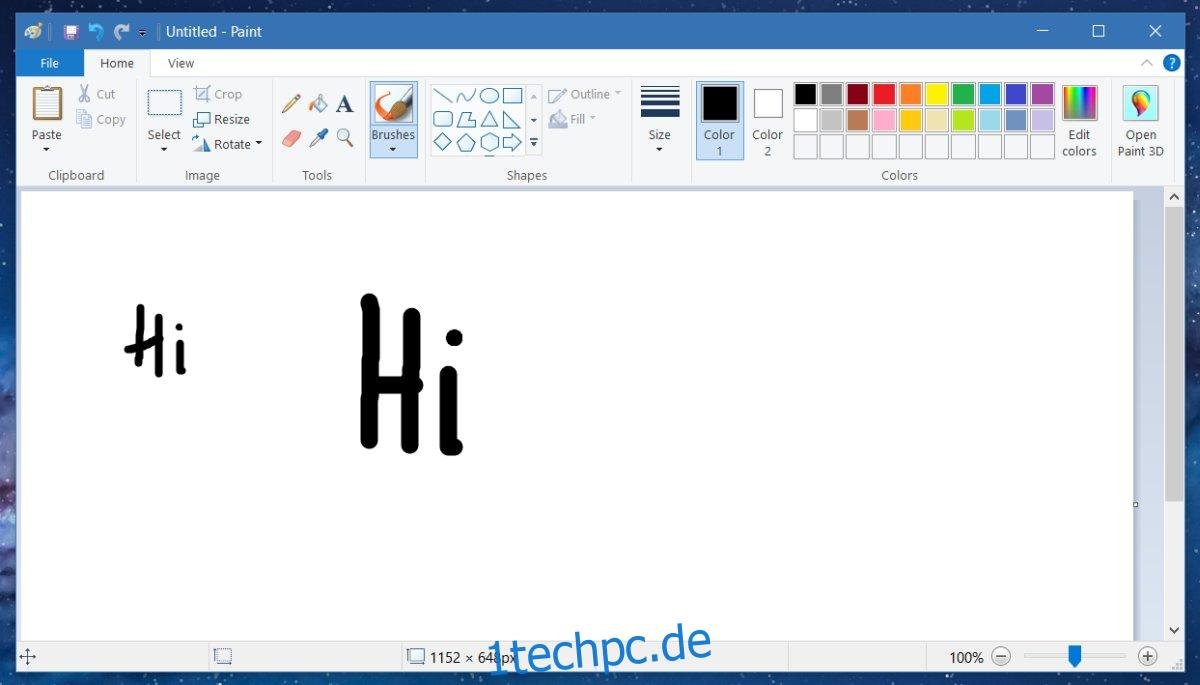
Keine numerische Referenz für die Pinselgrößen
Das Problem bei MS Paint ist, dass die Größen der Werkzeuge keine numerische Angabe besitzen. Normalerweise wird die Punktgröße (pt) verwendet, um die Größe von Pinseln und Text zu messen. In MS Paint wird die Punktgröße für Text angezeigt, jedoch nicht für Pinsel. Durch den beschriebenen Trick können Sie zwar individuelle Pinselgrößen festlegen, müssen aber dennoch raten, welche Größe aktuell verwendet wird.
Um die Standardgröße eines Werkzeugs wiederherzustellen, öffnen Sie das Dropdown-Menü „Größe“ und wählen Sie eine der vier vordefinierten Größen aus.